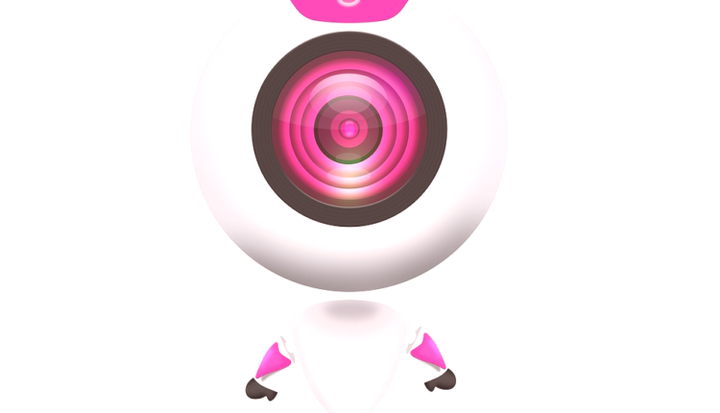ওয়েব ক্যাম থেকে পিসিতে কীভাবে এইচডি ভিডিও রেকর্ড করবেন
- আপনার পিসিতে ভিডিও রেকর্ডিং সহজ, এবং এটি করতে আপনার কেবল একটি এইচডি ওয়েবক্যাম এবং রেকর্ডিং সফ্টওয়্যার দরকার need
- আজকের নিবন্ধে, আমরা আপনাকে কীভাবে সহজেই একটি ওয়েবক্যাম থেকে পিসিতে এইচডি ভিডিও রেকর্ড করতে পারি তা দেখাব।
- আপনার ওয়েবক্যাম সম্পর্কে আরও জানতে চান? আমাদের কাছে একটি উত্সর্গীকৃত ওয়েবক্যাম নিবন্ধ রয়েছে যা আপনি যাচাই করতে চাইতে পারেন।
- আপনি যদি আরও গভীরতার গাইড খুঁজছেন তবে আমরা আপনাকে আরও তথ্যের জন্য কীভাবে হাব করবেন তা পরীক্ষা করে দেখার পরামর্শ দিই ।
বিভিন্ন পিসি সমস্যা সমাধানের জন্য, আমরা ড্রাইভারফিক্সের পরামর্শ দিই: এই সফ্টওয়্যারটি আপনার ড্রাইভারগুলিকে চালিত এবং চলমান রাখবে, এইভাবে আপনাকে সাধারণ কম্পিউটার ত্রুটি এবং হার্ডওয়্যার ব্যর্থতা থেকে রক্ষা করবে। 3 টি সহজ পদক্ষেপে এখন আপনার সমস্ত ড্রাইভার পরীক্ষা করুন:
- ড্রাইভারফিক্স ডাউনলোড করুন (যাচাই করা ডাউনলোড ফাইল)।
- সমস্ত সমস্যাযুক্ত ড্রাইভার খুঁজে পেতে শুরু স্ক্যান ক্লিক করুন ।
- নতুন সংস্করণগুলি পেতে এবং সিস্টেমের ত্রুটিগুলি এড়ানোর জন্য ড্রাইভার আপডেট করুন ক্লিক করুন ।
- ড্রাইভারফিক্স এই মাসে 502,095 জন পাঠক ডাউনলোড করেছেন।
কখনও কখনও আপনার ওয়েবক্যামে আপনার এইচডি ভিডিও রেকর্ড করার প্রয়োজন হতে পারে এবং আপনার যা যা প্রয়োজন তা হ’ল এইচডি রেকর্ডিং এবং উপযুক্ত সফ্টওয়্যার সমর্থন করে এমন একটি ওয়েবক্যাম।
আজকের নিবন্ধে আমরা আপনাকে কীভাবে ওয়েবক্যাম থেকে পিসিতে স্বাচ্ছন্দ্যে এইচডি ভিডিও রেকর্ড করব তা দেখাতে যাচ্ছি, সুতরাং আসুন শুরু করা যাক।
ওয়েব ক্যাম থেকে পিসিতে আমি কীভাবে এইচডি ভিডিও রেকর্ড করব?
আমি কীভাবে এইচডি ভিডিও ক্যাপচার করব?
-
আপনার কম্পিউটারের ওয়েবক্যাম সংযুক্ত হয়েছে এবং সঠিকভাবে কাজ করছে তা নিশ্চিত করুন।
-
উইন্ডোজ কী + এস টিপুন, ক্যামেরা টাইপ করুন এবং ক্যামেরা নির্বাচন করুন ।
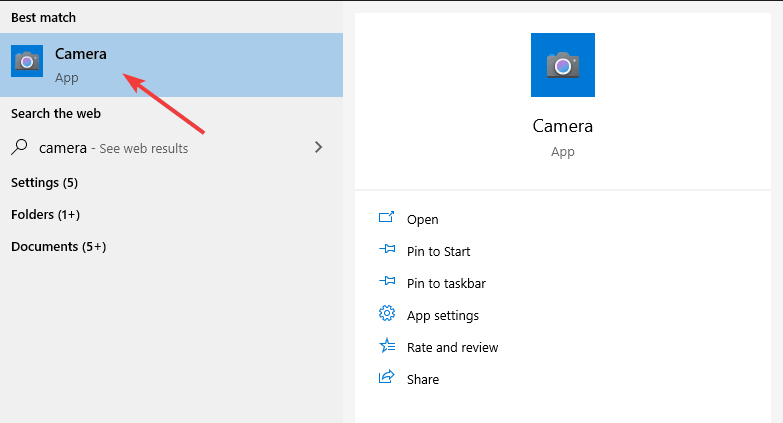
-
ক্যামেরা অ্যাপটি খুললে আপনার ভিডিওটি প্রদর্শিত হচ্ছে তা নিশ্চিত করুন।
-
এখন ডানদিকের ভিডিও টেক অপশনে ক্লিক করুন ।
-
ভিডিও ভিডিও বোতামটিতে আবার ক্লিক করুন এবং আপনি রেকর্ডিং শুরু করবেন।
-
বন্ধ করতে রেকর্ডিং ক্লিক স্টপ বাটন অথবা আপনি টিপতে পারেন বিরাম রেকর্ডিং বিরাম বোতাম।
মনে রাখবেন যে ক্যামেরা অ্যাপটি সর্বাধিক প্রাথমিক বৈশিষ্ট্যগুলি সরবরাহ করে তবে ভিডিও রেকর্ডিংয়ের জন্য এমন অনেক অ্যাপ্লিকেশন রয়েছে যা আপনি তার পরিবর্তে ব্যবহার করতে পারেন।
সেরা এইচডি ভিডিও রেকর্ডিং সফ্টওয়্যারটি কী?
অ্যাডোব প্রিমিয়ার প্রো
অ্যাডোব প্রিমিয়ার প্রো পেশাদারদের জন্য একটি বিখ্যাত ভিডিও এডিটিং সফ্টওয়্যার। সফ্টওয়্যারটি সংহত ওয়ার্কফ্লো সরবরাহ করে, যাতে আপনি গুরুত্বপূর্ণ কাজগুলিতে আরও ফোকাস করতে পারেন।
সমর্থিত ফর্ম্যাটগুলির হিসাবে, সফ্টওয়্যারটি 8K এবং ভার্চুয়াল রিয়েলিটি ফর্ম্যাট সহ স্বাচ্ছন্দ্যে যে কোনও বিন্যাস পরিচালনা করতে পারে।
যেহেতু এটি একটি অ্যাডোব সফ্টওয়্যার, তাই এটি অ্যাডোব থেকে অন্য সরঞ্জামগুলির সাথে দুর্দান্ত কাজ করে, সুতরাং আপনি যদি ইতিমধ্যে অ্যাডোব সফ্টওয়্যার ব্যবহার করেন তবে অ্যাডোব প্রিমিয়ার প্রো একটি উপযুক্ত পছন্দ হবে।
অন্যান্য দরকারী বৈশিষ্ট্য:
- ভিডিওগুলি পুনরায় ফর্ম্যাট করার ক্ষমতা
- সম্পাদনাগুলি স্বয়ংক্রিয়ভাবে সনাক্ত করার ক্ষমতা
- সম্প্রচারক সমর্থন জন্য এইচডিআর
অ্যাডোব প্রিমিয়ার প্রো হ’ল একটি পেশাদার সফ্টওয়্যার এবং এটি এইচডি ভিডিও রেকর্ডিংয়ের ক্ষেত্রে সেরা তবে আপনি যদি অন্যরকম কিছু সন্ধান করেন তবে আমাদের অন্যান্য এইচডি ভিডিও রেকর্ডিং সফ্টওয়্যারটি নির্দ্বিধায় পরীক্ষা করতে পারেন ।
ইউটিউব স্ট্রিমিংয়ের জন্য সেরা গেম রেকর্ডিং সফ্টওয়্যারটি কী?
ব্যান্ডিক্যাম
ব্যান্ডিক্যাম একটি সুপরিচিত স্ক্রিন রেকর্ডিং সফ্টওয়্যার যা এমপি 4 বা এভিআই ভিডিও তৈরি করতে পারে। সফ্টওয়্যারটি আপনাকে কোনও স্ক্রিনের একটি নির্দিষ্ট অংশ নির্বাচন বা রেকর্ড করতে দেয় বা আপনি পুরো স্ক্রিনটি রেকর্ড করতে পারেন।
সফ্টওয়্যারটি গেমপ্লে রেকর্ডিংয়ের জন্য অনুকূলিত হয়েছে এবং এটি আপনার স্থান বাঁচানোর জন্য ভিডিওটি অনুকূলিত করে এবং সংকোচিত করবে।
এছাড়াও, সফ্টওয়্যারটি 720p বা 1080p এ ইউটিউবের জন্য ভিডিওগুলি অনুকূল করতে পারে যাতে আপনি ভিডিওগুলি রূপান্তর না করেই আপলোড করতে পারেন।
অন্যান্য দরকারী বৈশিষ্ট্য:
- আপনার কনসোল, স্মার্টফোন, ওয়েবক্যাম বা কম্পিউটার থেকে রেকর্ড করার ক্ষমতা
- সিস্টেম অডিও এবং ভয়েস রেকর্ডিংয়ের জন্য সমর্থন
- ক্রোমা কী জন্য সমর্থন
ব্যান্ডিক্যাম দুর্দান্ত সফ্টওয়্যার, এবং আপনি যদি অনুরূপ সরঞ্জামগুলি সন্ধান করেন তবে ইউটিউব নিবন্ধের জন্য আমাদের গেম রেকর্ডিং সফ্টওয়্যারটি পরীক্ষা করে দেখুন ।
ওয়েবক্যাম থেকে এইচডি ভিডিও রেকর্ডিং করা শক্ত নয়, যতক্ষণ না ভিডিও রেকর্ডিংয়ের জন্য একটি ভাল ওয়েবক্যাম এবং সফ্টওয়্যার রয়েছে।
ভিডিও রেকর্ডিংয়ের ক্ষেত্রে, আপনি সর্বদা উইন্ডোজ 10 এ ক্যামেরা অ্যাপটি ব্যবহার করতে পারেন তবে আরও উন্নত বৈশিষ্ট্যের জন্য আমরা তৃতীয় পক্ষের সফ্টওয়্যারটি ব্যবহার করার পরামর্শ দিই।